Kompletny przewodnik dotyczący przenoszenia kontaktów z Samsunga na Samsung
Adela D. Louie, Ostatnia aktualizacja: September 1, 2021
Nasze kontakty na naszych urządzeniach mobilnych są uważane za jedne z najważniejszych danych, jakie posiadamy. Dlatego za każdym razem, gdy zmieniamy telefony, upewniamy się, że przenosimy je ze starego urządzenia na nowe.
A przenoszenie kontaktów z jednego urządzenia Samsung na inne urządzenie Samsung może być bardzo łatwe. W końcu są tej samej marki, więc mają pewne wspólne cechy, które można łatwo wykorzystać, prawda? Dlatego w tym poście pokażemy Ci jak przenieść kontakty z Samsunga do Samsunga w najprostszy i najbardziej efektywny sposób.
Część 1. Najlepsze oprogramowanie do przesyłania kontaktów z Samsunga na SamsungCzęść 2. Jak przenieść kontakty z Samsunga do Samsunga za pomocą BluetoothCzęść 3. Jak przenieść kontakty z Samsunga do Samsunga za pomocą aplikacji Smart SwitchCzęść 4. Jak przenieść kontakty z Samsunga do Samsunga za pomocą vCardCzęść 5. Wniosek
Część 1. Najlepsze oprogramowanie do przesyłania kontaktów z Samsunga na Samsung
Najlepszym procesem przesyłania kontaktów z Samsunga na urządzenie Samsung jest użycie Przeniesienie telefonu FoneDog. Ponieważ dzięki temu narzędziu możesz teraz przenieść swoje kontakty z jednego urządzenia na drugie łatwo i bezpiecznie. Możesz także przenieść je na inne urządzenia, takie jak urządzenie z systemem iOS, inne urządzenie z systemem Android, a nawet na komputer.
Transfer telefonu FoneDog pozwala nie tylko na przeniesienie kontaktów, ale także pozwala na przesyłanie zdjęć, wiadomości, filmy i muzykę, jeśli chcesz. W ten sposób łatwiej będzie Ci zarządzać danymi podczas ich przenoszenia. A także, FoneDog Phone Transfer zawiera również inne funkcje, takie jak konwerter HEIC dla twoich zdjęć i kreator dzwonków.
Aby skorzystać z transferu telefonu FoneDog, oto krótki samouczek dla Ciebie.
Krok 1. Uruchom i podłącz urządzenie Samsung
Możesz pobrać transfer telefonu FoneDog z oficjalnej strony FoneDog, zainstaluj go na swoim komputerze za darmo. Następnie uruchom go na komputerze i podłącz urządzenie Samsung za pomocą kabla USB. Transfer telefonu FoneDog wykryje twoje urządzenie. A jeśli tak, wyświetli na ekranie informacje o urządzeniu Samsung.

Krok 2. Wybierz kontakty do przeniesienia
Następnie zobaczysz listę typów plików, które możesz przesłać. Z tej listy przejdź dalej i wybierz Kontakty. Wtedy będziesz mógł zobaczyć wszystkie swoje kontakty w prawym panelu ekranu. Stamtąd po prostu kliknij wszystkie dane kontaktowe, które chcesz przenieść ze starego urządzenia Samsung na nowe.
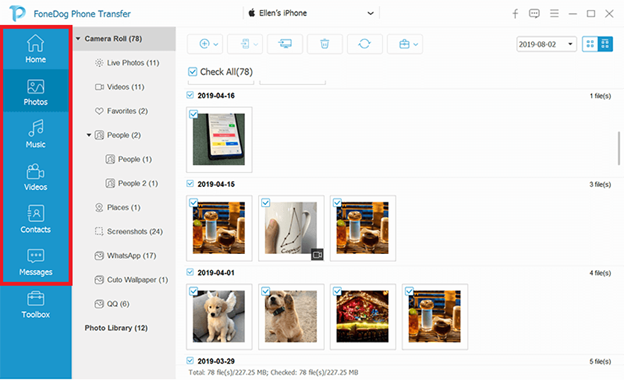
Krok 3. Przenieś swoje kontakty z Samsunga na Samsung
Po wybraniu wszystkich kontaktów, które chcesz przenieść, śmiało podłącz drugie urządzenie Samsung do komputera. Po wykryciu drugiego urządzenia Samsung przez transfer telefonu FoneDog kliknij przycisk Eksportuj do urządzenia na pasku menu programu.
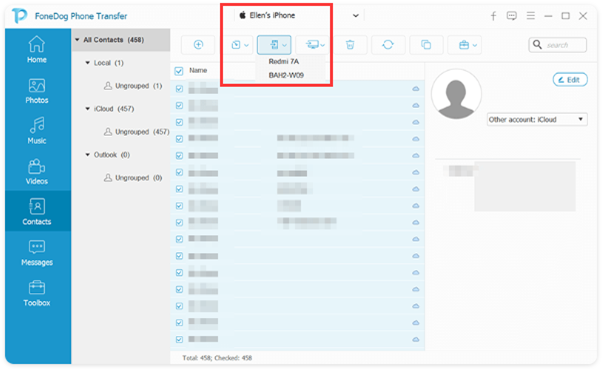
Krok 4. Dokończ transfer
Następnie wystarczy poczekać, aż transfer telefonu FoneDog zakończy proces przenoszenia kontaktów ze starego urządzenia Samsung na nowe urządzenie Samsung.
Część 2. Jak przenieść kontakty z Samsunga do Samsunga za pomocą Bluetooth
Innym sposobem przesyłania kontaktów z Samsunga do Samsunga jest użycie funkcji Bluetooth. Funkcja Bluetooth Twojego urządzenia pozwoli Ci przesyłać dowolne pliki z jednego systemu Android na drugi bez konieczności podłączania urządzenia do komputera. Jednak proces tej metody zajmuje trochę czasu w zależności od obciążenia kontaktów, które próbujesz przenieść.
Tak więc, aby przenieść kontakty za pomocą funkcji Bluetooth, oto, co musisz zrobić.
Krok 1: Śmiało i włącz funkcję Bluetooth na obu urządzeniach Samsung.
Krok 2: Następnie na starym urządzeniu Samsung otwórz aplikację Kontakty.
Krok 3: Stamtąd idź dalej i dotknij Menu.
Krok 4: Następnie wybierz opcję Importuj / eksportuj kontakty z listy.
Krok 5: A następnie dotknij opcji Wyślij wizytówkę przez opcję.
Krok 6: A następnie pokaże Ci wszystkie kontakty, które masz na swoim urządzeniu. Możesz dotknąć każdego kontaktu, który chcesz przenieść, aby wybrać je jeden po drugim, lub możesz wybrać opcję Zaznacz wszystko, aby wybrać wszystkie kontakty.
Krok 7: Następnie dotknij Bluetooth, a następnie dotknij nazwy nowego urządzenia Samsung.
Krok 8: Następnie na nowym urządzeniu Samsung po prostu zaakceptuj transfer, aby proces przeszedł i zaczął przenosić kontakty ze starego urządzenia Samsung na nowe.
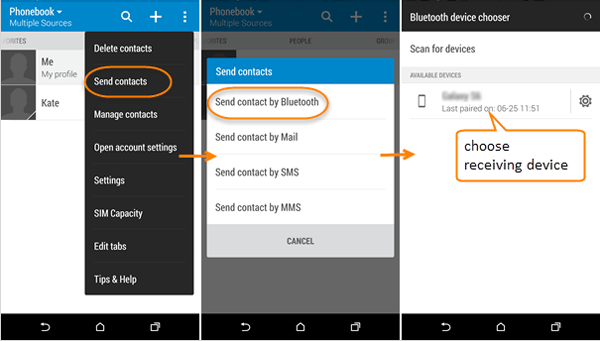
Część 3. Jak przenieść kontakty z Samsunga do Samsunga za pomocą aplikacji Smart Switch
Ponieważ używasz obu urządzeń Samsung, wspaniałe jest to, że możesz skorzystać z jednej aplikacji do przenoszenia kontaktów z jednego urządzenia na drugie. A ta aplikacja nazywa się aplikacją Smart Switch. Ta aplikacja jest już zainstalowana na niektórych urządzeniach Samsung. Jeśli jednak tego jeszcze nie masz, możesz go po prostu pobrać z oficjalnej strony Samsunga.
Aby dowiedzieć się, jak przenieść kontakty z Samsunga do Samsunga za pomocą aplikacji Smart Switch, oto metoda krok po kroku, którą możesz wykonać.
Krok 1: Uruchom aplikację Smart Switch na obu urządzeniach Samsung.

Krok 2: Następnie połącz ze sobą oba urządzenia Samsung. Jeśli w przypadku, gdy nowe urządzenie Samsung Galaxy może zrobić OTG, możesz podłączyć go do komputera za pomocą kabla USB. Możesz też wykonać proces przesyłania za pomocą połączenia Wi-Fi.
Krok 3: Następnie skonfiguruj swoje urządzenia Samsung. Wszystko, co musisz zrobić, to przejść do nowego urządzenia Samsung i dotknąć przycisku Odbierz. A na starym urządzeniu Samsung śmiało dotknij przycisku Wyślij.
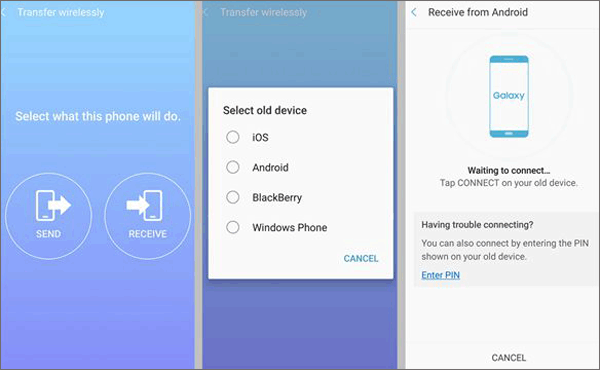
Krok 4: Następnie po prostu idź i wybierz kontakty, które chcesz przenieść ze starego urządzenia Samsung na nowe urządzenie Samsung. Wszystko, co musisz zrobić, to przejść do swoich kontaktów za pomocą starego Samsunga.
Krok 5: Rozpocznij przenoszenie kontaktów. Po zakończeniu wybierania kontaktów, które chcesz przenieść, kontynuuj i po prostu dotknij przycisku Wyślij. A następnie potwierdź proces, dotykając przycisku Odbierz na nowym urządzeniu Samsung. Następnie Twoje kontakty zostaną automatycznie przeniesione.
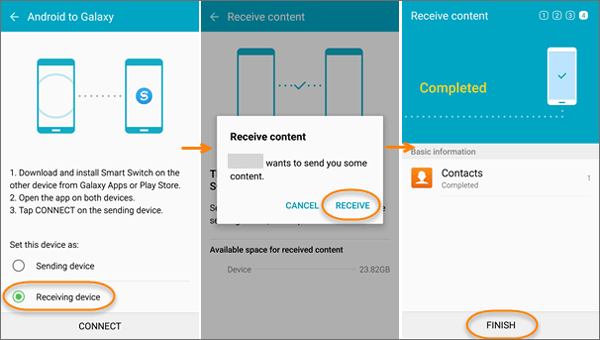
Część 4. Jak przenieść kontakty z Samsunga do Samsunga za pomocą vCard
A vCard Wiadomo, że plik jest standardowym formatem wszystkich kontaktów na urządzeniu Samsung. Dzięki temu możesz wysyłać te kontakty z jednego urządzenia Samsung do drugiego za pomocą pliku vCard. Aby móc z niego korzystać, musisz wyeksportować swoje kontakty do określonego pliku vCard i przekazać go do nowego urządzenia Samsung.
Oto, co będziesz musiał zrobić.
Krok 1: Korzystając ze starego urządzenia Samsung, dotknij aplikacji Kontakty, aby ją uruchomić.
Krok 2: Stamtąd dotknij przycisku Więcej.
Krok 3: A następnie wybierz Zarządzaj kontaktami.
Krok 4: A następnie idź dalej i dotknij opcji Importuj / eksportuj kontakty.
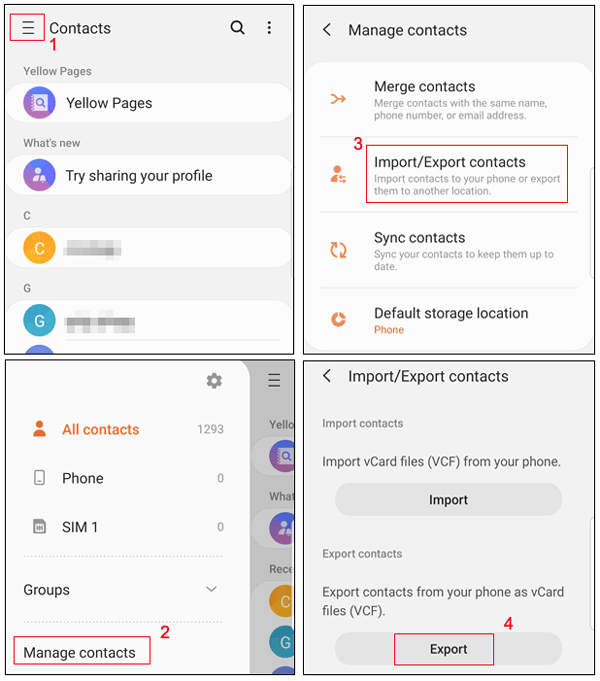
Krok 5: Następnie potwierdź proces i wyeksportuj kontakty za pomocą pliku vCard na kartę SIM lub do pamięci wewnętrznej.
Krok 6: Następnie poszukaj kontaktu. vcf i wyślij go do nowego urządzenia Samsung.
Krok 7: Następnie korzystając z nowego urządzenia Samsung, otwórz aplikację Kontakty i poszukaj Importuj / eksportuj kontakty.
Krok 8: Wybierz plik vCard importu z urządzenia.
Krok 9: Następnie dotknij otrzymanego pliku vCard, a następnie postępuj zgodnie z instrukcjami wyświetlanymi na ekranie, aby zakończyć cały proces.

Ludzie również czytająJak przenieść kontakty iPhone'a na komputer?Jak przenieść kontakty z Androida na iPhone'a
Część 5. Wniosek
Czy byłeś w stanie zobaczyć? jak przenieść kontakty z Samsunga do Samsunga? Dzięki wszystkim powyższym metodom z pewnością przeniesiesz swoje kontakty z jednego urządzenia Samsung na drugie w mgnieniu oka, a także okaże się, że jest to bardzo wydajne. Ale jeśli chcesz mieć bezpieczny, szybki i wydajny transfer, najlepszym sposobem na to jest użycie Przeniesienie telefonu FoneDog.
Zostaw komentarz
Komentarz
Przeniesienie telefonu
Przesyłaj dane z iPhone'a, Androida, iOS i komputera do dowolnego miejsca bez żadnych strat dzięki FoneDog Phone Transfer. Takich jak zdjęcia, wiadomości, kontakty, muzyka itp.
Darmowe pobieranieGorące artykuły
- Jak przenieść kontakty Samsung Galaxy na iPhone'a w 2021 roku
- 5 najbardziej skutecznych sposobów przesyłania kontaktów iPhone'a na komputer Mac
- Jak przenieść kontakty Gmail na iPhone'a w 2021 roku
- 5 sposobów przesyłania kontaktów iPhone do HTC za darmo
- Dowiedz się, jak zapisywać kontakty na karcie SIM w telefonie iPhone w 2021 roku
- Kompletny przewodnik dotyczący zapisywania kontaktów z iPhone'a
- 5 sposobów, w jaki sposób wykonać kopię zapasową kontaktów iPhone na PC za darmo
- Jak łatwo zsynchronizować kontakty iPhone'a z iCloud dla początkujących 2020
- Jak zapisać kontakty w Google [Przewodnik po 2020 r.]
- Jak zapisać / wykonać kopię zapasową / zaimportować / wyeksportować kontakty z karty SIM [Aktualizacja 2020]
- Jak odzyskać usunięte kontakty Android za darmo
- 5 najprostszych sposobów na odzyskanie kontaktów Samsung za darmo
/
CIEKAWYDULL
/
PROSTYTRUDNY
Dziękuję Ci! Oto twoje wybory:
Doskonały
Ocena: 4.7 / 5 (na podstawie 73 oceny)
